Oracle BI Cloud Serviceでのお気に入りとプリファレンスの設定の管理
概要
- Oracle BI Cloud Serviceへのアクセス権。
- オプション: 「分析およびダッシュボードの作成」チュートリアルの手順を完了して、分析およびダッシュボードをビルドしておくこと。
目的
このチュートリアルでは、Oracle BI Cloud Serviceでお気に入りを管理する方法と個人用プリファレンスを設定する方法について学習します。
所要時間
約10分
はじめに
お気に入りを使用すると、分析、ダッシュボード、レポートなどのお気に入りのカタログ・オブジェクトをリストにブックマークして、簡単にアクセスできます。お気に入りのオブジェクトは、グローバル・ヘッダーの「Favorites」メニューから表示したり開いたりできます。このチュートリアルでは、「Favorites」メニューにカタログ・オブジェクトを追加および削除します。また、個人用プリファレンスも設定して、ユーザーの現在の場所や優先する作業設定を反映します。
このチュートリアルを始める前に次の用意をする必要があります。
Oracle BI Cloudへのサインイン
BI ConsumerとしてOracle BI Cloud Serviceにサインインします。
ブラウザで、ユーザーのOracle CloudページへのURLを入力し、BI Consumerロールの資格証明でOracle Cloudにサインインします。
「Welcome to BI Cloud Service」ウィンドウで、「Exit Tour」をクリックします。

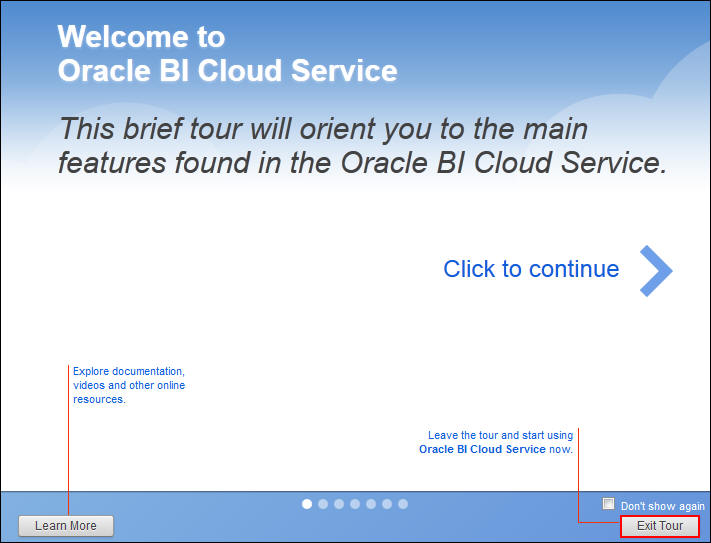
Oracle BI Cloudの「Home」ページが表示されます。この例では、ユーザーのBI Consumerロールの資格証明で「Home」ページ上のオプションが「Create a Dashboard」と「Catalog」に制限されます。

お気に入りの操作
-
Oracle BI Cloudの「Home」ページで「Catalog」をクリックします。
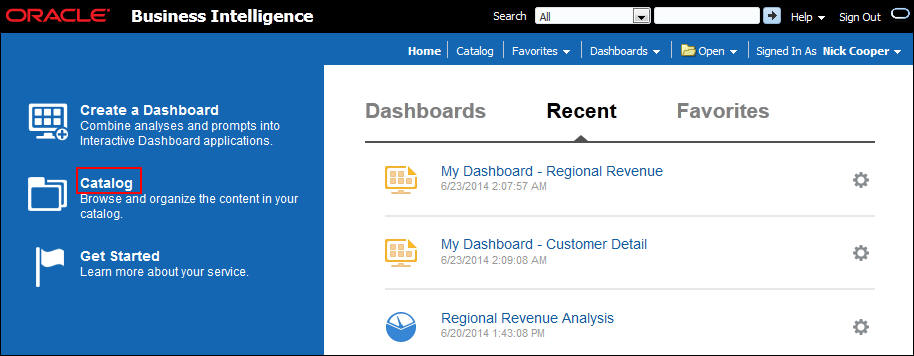
-
「Catalog」ページで、定期的に使用する分析を検索します。「Search」アイコン
 をクリックします。「Search」フィールドに「Regional Revenue」と入力し、「Location」リストで「Company Shared」を選択して、「Search」をクリックします。
をクリックします。「Search」フィールドに「Regional Revenue」と入力し、「Location」リストで「Company Shared」を選択して、「Search」をクリックします。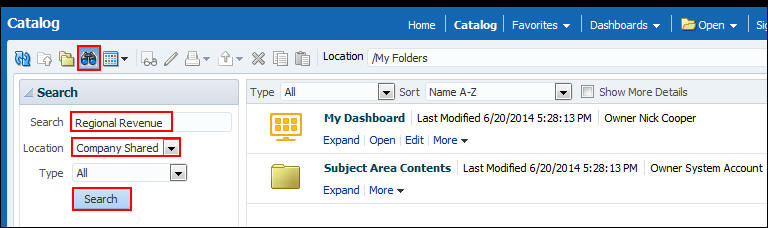
-
「Favorites」リストに「Regional Revenue Analysis」を追加するには、「More」ドロップダウン・リストをクリックして「Add to Favorites」を選択します。
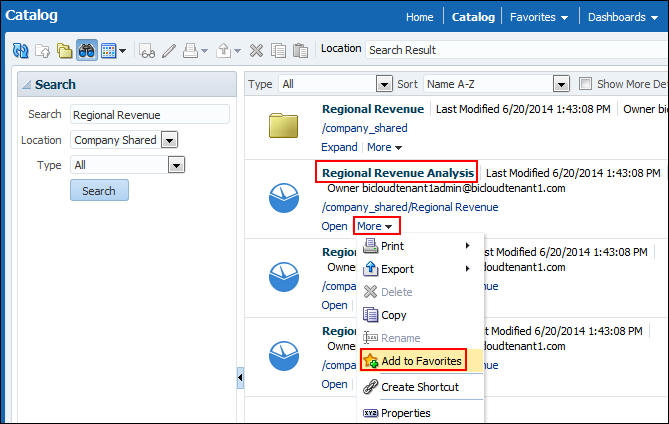
グローバル・ヘッダーの「Favorites」リンクをクリックすると、「Favorites」メニューに「Regional Revenue Analysis」が表示されるようになりました。
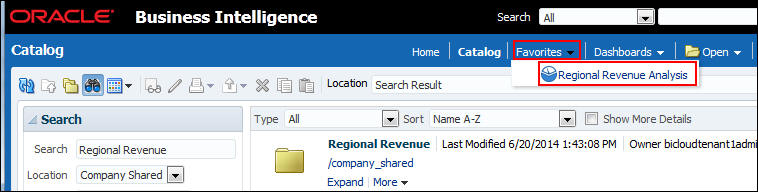
ダッシュボード・ページをお気に入りに追加するには、グローバル・ヘッダーの「Dashboards」をクリックして「My Dashboard」を選択します。
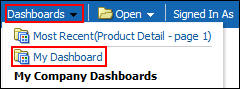
このページをお気に入りに追加するには、「Favorites」メニューをクリックして「Add to Favorites」を選択します。
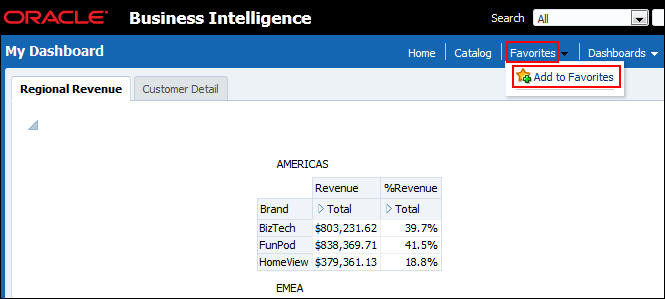
「Favorites」メニューをクリックして、ダッシュボード・ページが表示されることを確認します。
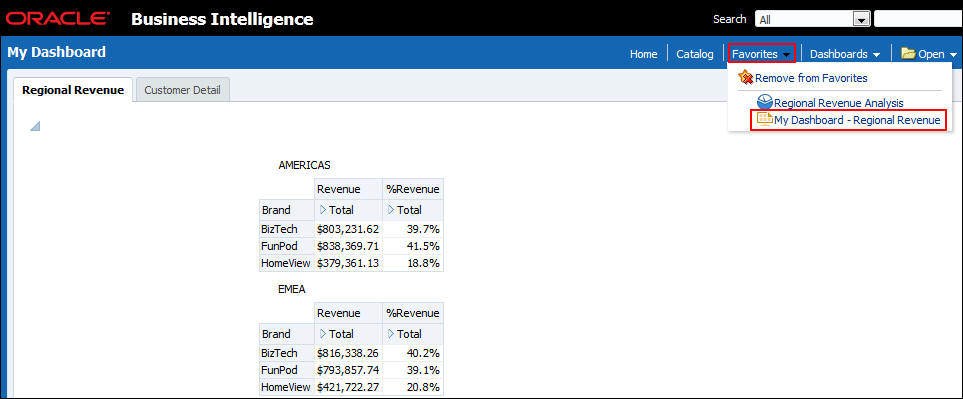
グローバル・ヘッダーで「Home」をクリックします。
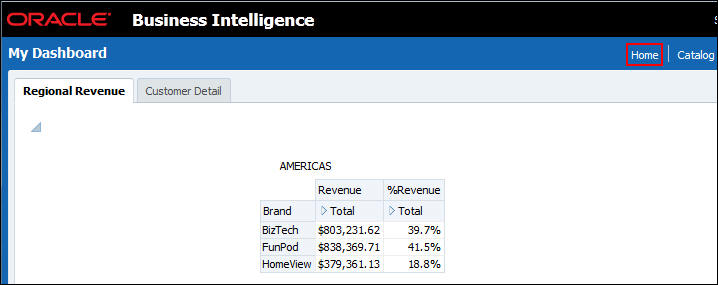
-
「Home」ページで「Favorites」をクリックします。
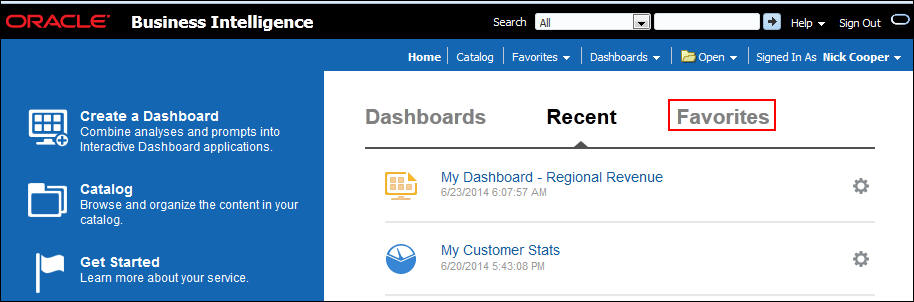
-
「Regional Revenue Analysis」の横にある「Gear」アイコン
 をクリックし、「Remove from Favorites」を選択します。
をクリックし、「Remove from Favorites」を選択します。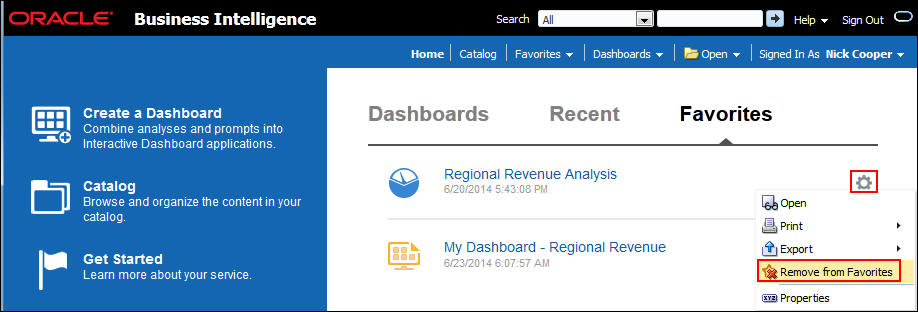
お気に入りは、頻繁に使用するカタログ・オブジェクトの整理に役立ちます。
お気に入りの追加
この分析の横に、お気に入りであることを示す金星記号が追加されます。
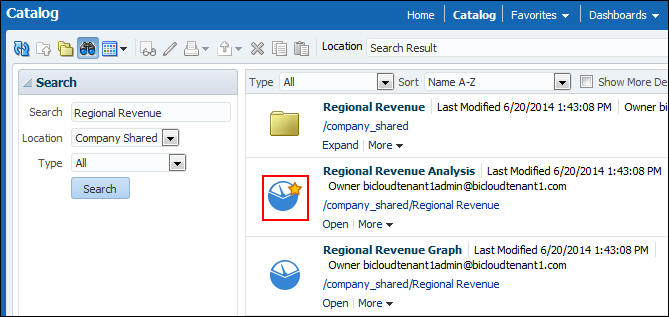
「My Dashboard - Regional Revenue」ページが表示されます。
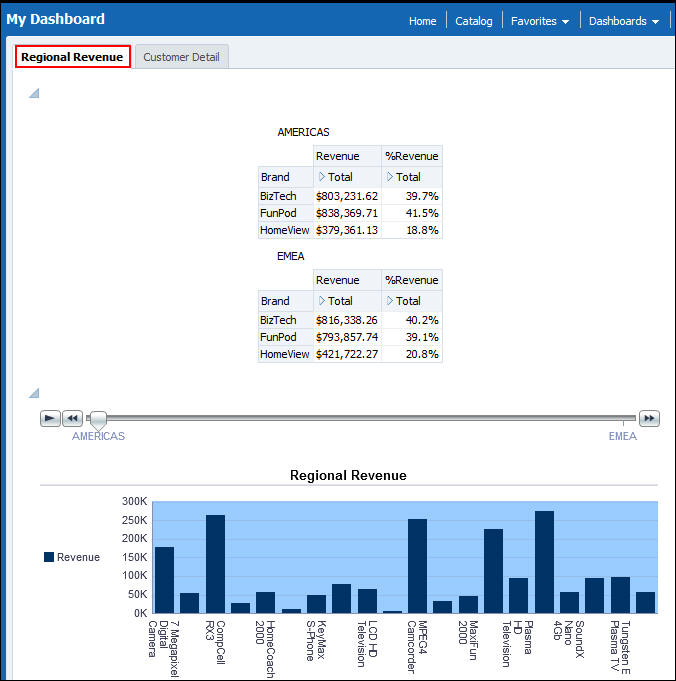
Oracle BI Cloudの「Home」ページから「Favorites」へのアクセス
「Regional Revenue Analysis」および「My Dashboard - Regional Revenue」が「Favorites」セクションの下に表示されます。
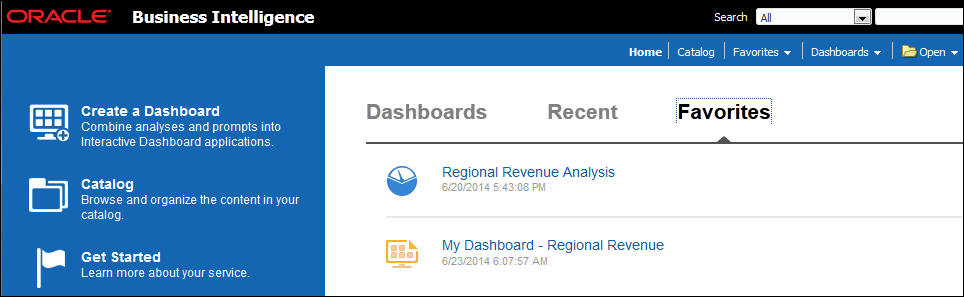
お気に入りの削除
「Regional Revenue Analysis」が「Favorites」セクションに表示されなくなりました。
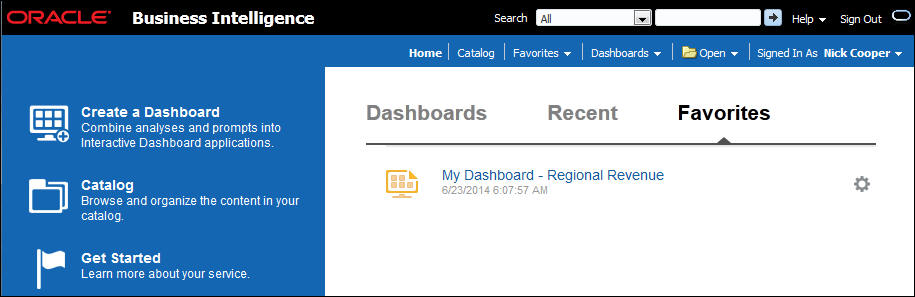
個人用プリファレンスの設定
-
ユーザーIDをクリックし、「My Account」を選択します。
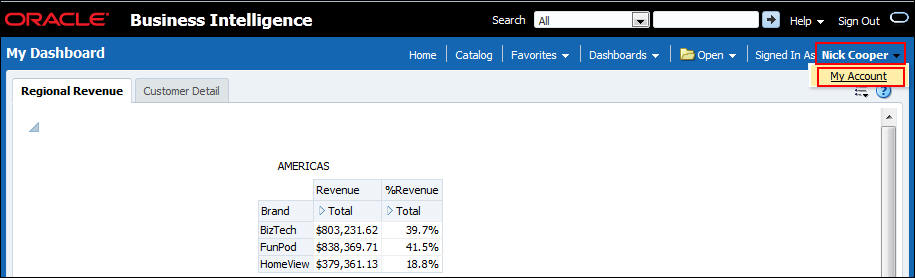
-
「My Account」ダイアログ・ボックスで「Starting Page」ドロップダウン・リストをクリックし、使用可能なページをスクロールで表示して、「My Dashboard」をデフォルトとして選択します。必要に応じて「Time Zone」フィールドも変更します。
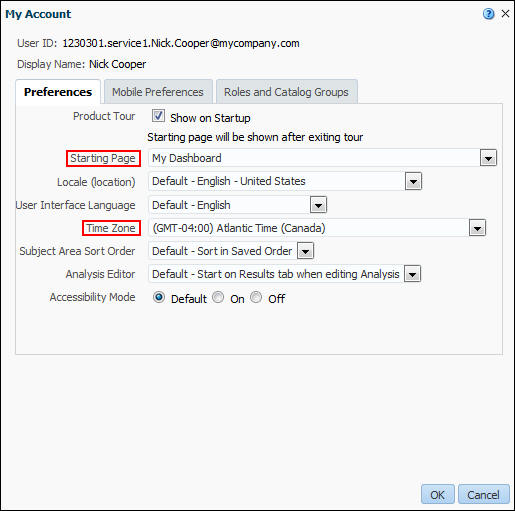
-
「Mobile Preferences」タブをクリックし、「Starting Page」ドロップダウン・リストから「Home Page」を選択して、「OK」をクリックします。
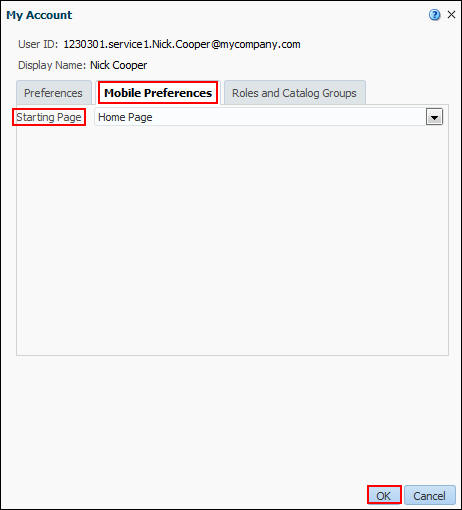
開始ページが「My Dashboard」ページに設定されていることを確認するには、サインアウトしてサインインしなおします。「My Dashboard - Regional Revenue」ページが開始ページとして表示されます。
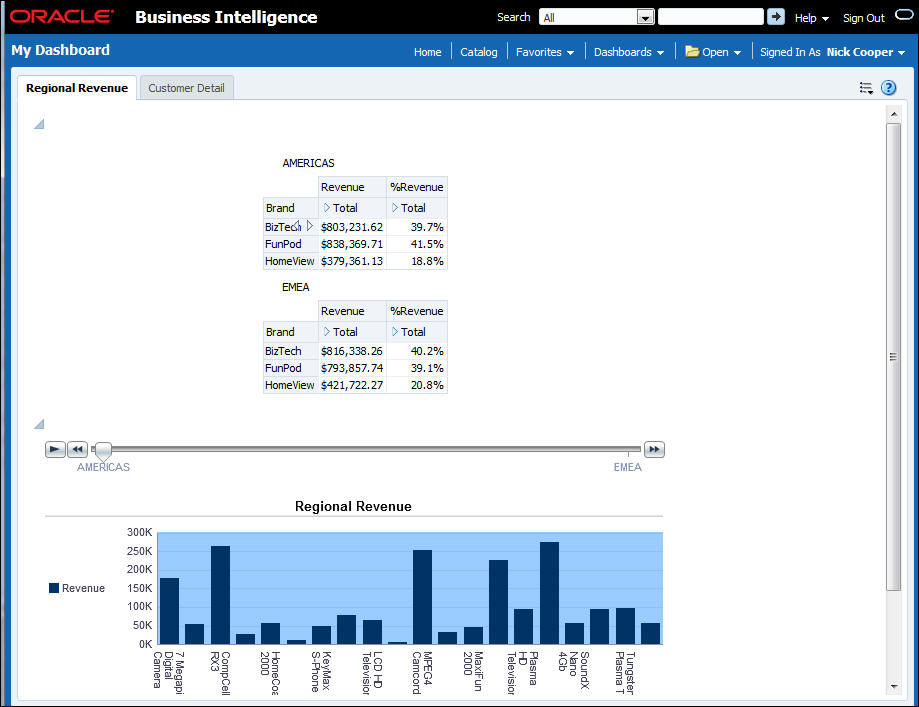
「My Account」ダイアログ・ボックスの「Preferences」タブを使用して、ダッシュボードの開始ページ、場所、言語、通貨、タイムゾーンなどの個人用プリファレンスを指定します。使用可能なオプションはユーザーの権限によって異なります。
まとめ
- 定期的に使用するオブジェクトを簡単に見つけることによって作業効率を改善するためのお気に入りの管理
- 「Favorites」メニューへの分析とダッシュボードの追加
- 「Favorites」メニューからの分析の削除
- 個人用プリファレンスの設定
このチュートリアルでは、次の操作方法を学びました。
リソース
このOracle by Exampleチュートリアルを移動する際の留意点は次のとおりです。
- ヘッダー・ボタンの非表示:
- タイトルをクリックするとヘッダーのボタンが非表示になります。ボタンを再度表示するには、タイトルを再度クリックします。
- トピック一覧ボタン:
- すべてのトピックのリスト。トピックの1つをクリックするとその項に移動します。
- Expand/Collapse All Topics:
- すべての項のすべての詳細を表示または非表示にする場合。デフォルトではすべてのトピックが縮小されます
- Show/Hide All Images:
- すべてのスクリーンショットを表示または非表示にする場合。デフォルトではすべてのイメージが表示されます。
- 印刷:
- コンテンツを印刷する場合。現在、表示または非表示になっているコンテンツが印刷されます。
このチュートリアルで特定の項に移動する場合は、リストからトピックを選択します。